让360系统重装大师支持多硬盘的办法
在目前状况下,系统重装并不支持多硬盘,如图。
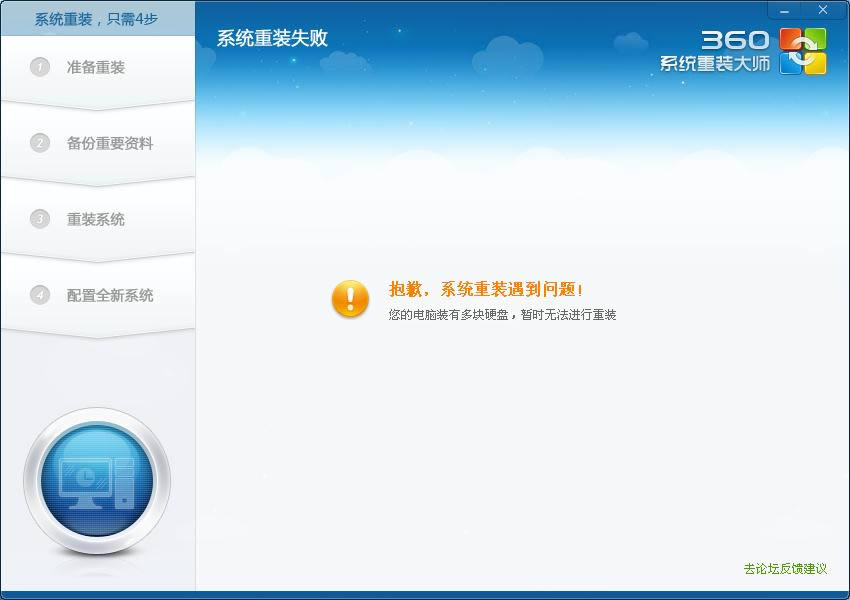
但我们稍加处理就可以了。
也许有人说,是不是在系统重装时把其他的硬盘都从机箱里拿掉?这也许是个办法,但未免太麻烦了,弄不好,拔错了,连开机也开不开了。
下面介绍另一个方法,绝对有效,亲自试过,绝对原创!转载必须注明出处。
首先先看一下电脑究竟有几块硬盘。我这里只说XP系统专业版32位,其他系统不一定适用。(不过似乎windows 7也差不多)
在桌面上右击“我的电脑”,点“管理”,弹出“计算机管理”窗口,如图。
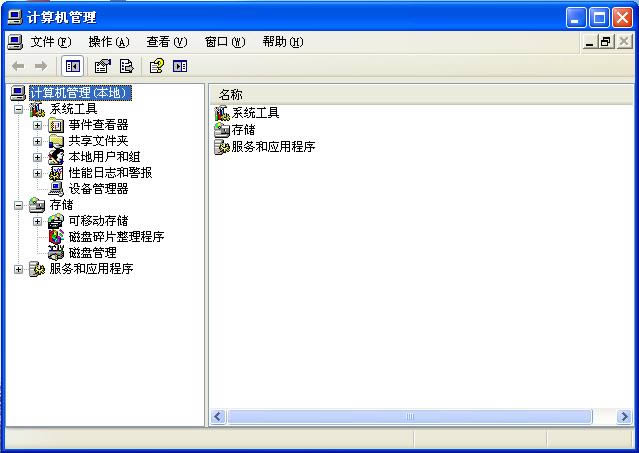
单击下面“磁盘管理”,如图。
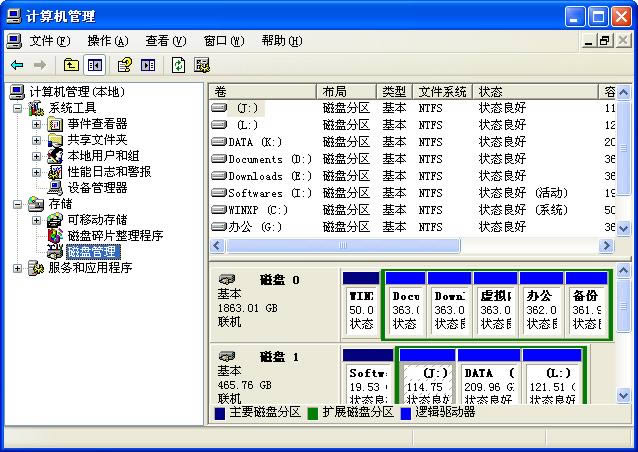
我的电脑上就有两块硬盘,磁盘0就是系统所在盘。从上面那个表也可以看出,C分区为系统所在分区,而C分区又在磁盘0上,那么磁盘0就是系统所在盘了。请大家也确认一下系统所在盘,免得一会儿弄错了。
右击磁盘,点“属性”,可以看个磁盘的名称,如图。
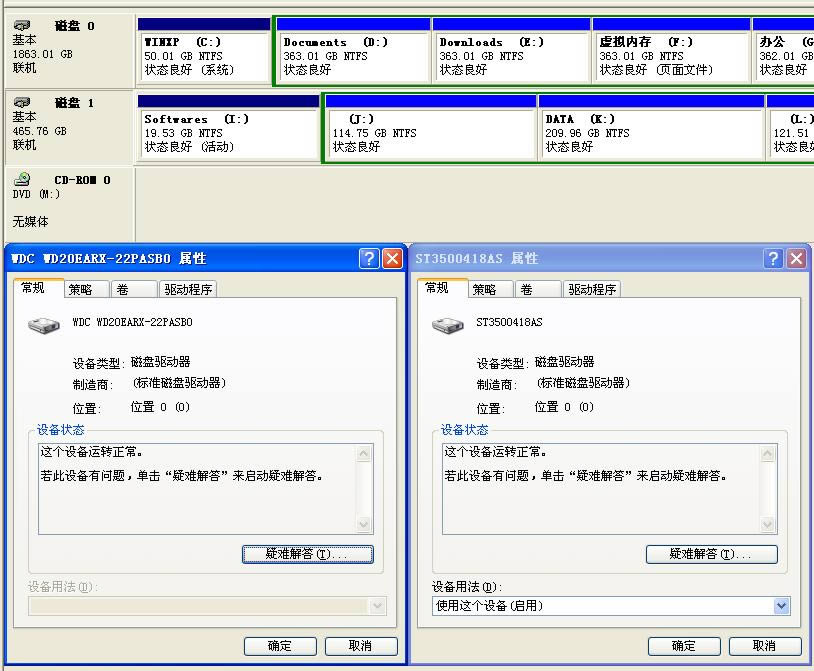
图中左边是我的磁盘0,右边是我的磁盘1。也看一下你的各个磁盘的名字吧,务必记下来,千万别弄颠倒了。
知道了各磁盘的名称,下面就是关键一步了:卸载非系统盘。
看到这你可能有点害怕,不太懂的朋友可能就不敢下手了。我负责地告诉你,没事。首先,系统盘你是卸载不掉的,不用担心会卸载错。其次,卸载掉的磁盘在电脑重启后又会自动安装,不影响你使用。我们这里只是通过卸载掉非系统盘让360系统重装大师检测不出其他硬盘,以便进行系统重装。
还看刚才“计算机管理”窗口。这次我们点上面“设备管理器”,如图。
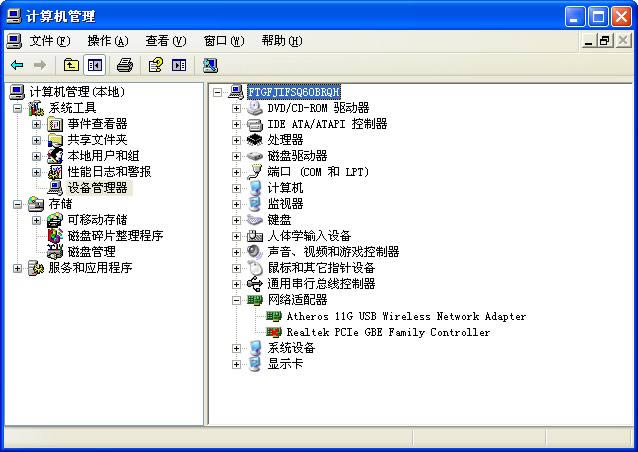
点“磁盘驱动器”前面那个小加号,把它打开。
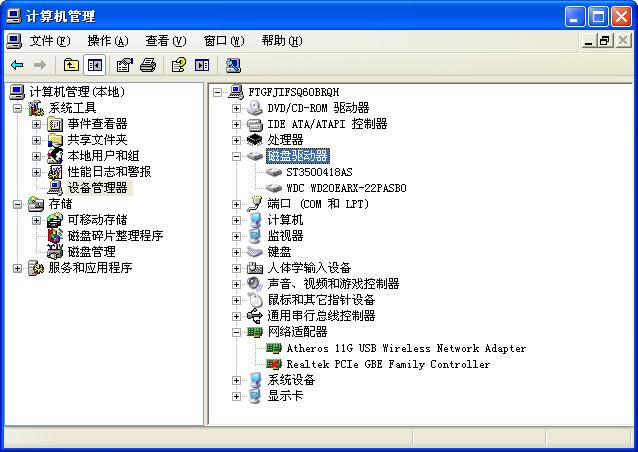
可以看到我的两块硬盘,上面是我的磁盘1,下面是我的磁盘0,即系统所在盘。也看一看你的磁盘吧。
点一下非系统盘,点一下上面的小叉号

,指向它时弹出说明“卸载”。也可以右击磁盘,点“卸载”,效果一样。把所有的非系统盘都卸载掉。我只有一个非系统盘,现在将它卸载。

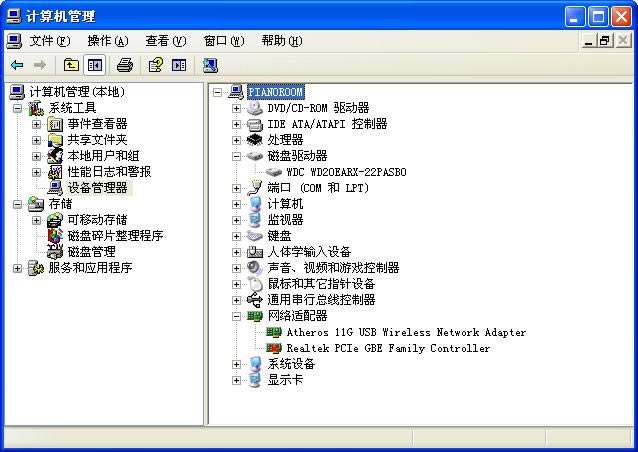
哈哈!只剩一个硬盘了,终于可以重装系统了。
注意:
1.若提示无法卸载,可重启后重试。
2.卸载后不可重启,因为一重启,磁盘又会自动安装了。现在,我们就只有一个系统盘了,让我们尽情地重装系统吧。
怎么样?工作人员也没想到这招吧?
……